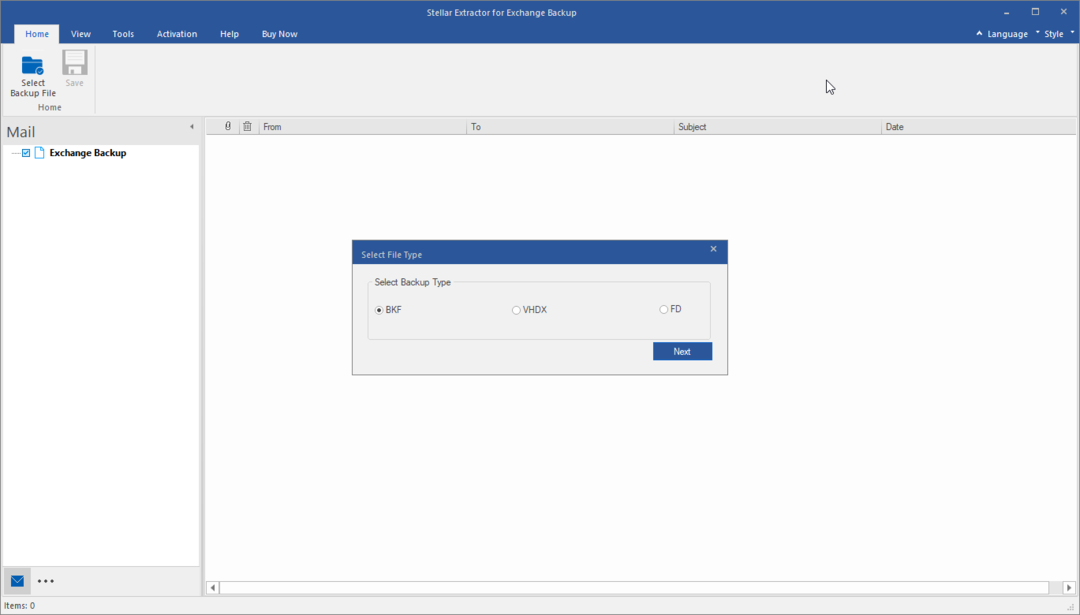One-stop-oplossing voor alle Exchange-problemen
- Stellar Toolkit for Exchange is een 5-in-1 tool die mailboxen kan extraheren, EDB-bestanden kan herstellen en OST naar PST kan converteren.
- Het kan ook beschadigde EDB-back-upbestanden extraheren en verloren wachtwoorden voor de Exchange-server binnen een paar klikken opnieuw instellen.

Microsoft Exchange Server is een zeer populair e-mail- en agenda-, contact- en samenwerkingsplatform dat door bedrijven wordt gebruikt.
Ondanks zijn populariteit en brede scala aan functionaliteit biedt het geen oplossingen voor alledaagse problemen zoals EDB-herstel, mailboxuitwisseling, bestandsconversies en het herstellen van wachtwoorden. Daarom heb je een krachtige uitwisselingstool nodig.
Eén zo'n tool is Stellar Toolkit for Exchange, een one-stop-shop-oplossing voor al uw Microsoft Exchange-behoeften. Laat ons meer weten over het hulpmiddel.
1. Reparaties Exchange Database (EDB)-bestand

Stellar Toolkit voor Exchange wordt meegeleverd Geweldige reparatie voor ruil
dat krachtige scanalgoritmen gebruikt om mailboxitems, inclusief e-mails, bijlagen, notities, contacten, taken, agenda's en meer, te herstellen van beschadigde EDB-bestanden.Deze Exchange-hersteltool ondersteunt de parallelle verwerkingstechniek en kan maximaal 4 mailboxen tegelijk verwerken, afhankelijk van het RAM-geheugen van uw computer.
Daardoor repareer en bewaar je meerdere mailboxen van beschadigde EDB-bestanden naar PST, Live Exchange-server of Office 365, waardoor je tijd bespaart.
De Exchange Server-herstel tool kan beschadigde archiefmailboxen repareren en deze opslaan in verschillende formaten, waaronder MSG, PST, PDF EML, HTML of RTF.
2. Herstelt de inhoud van de mailbox

Met Stellar Mailbox Extractor voor Exchange Backup kunt u de database herstellen vanuit grote back-upbestanden zoals BKF, FD en VHDX, zelfs als de EDB beschadigd is.
Het herstelt de verwijderde mailboxen en stelt u in staat de gegevens op te slaan in PST, die eenvoudig kunnen worden geëxporteerd naar Office 365 of Live Exchange of andere deelbare formaten zoals PDF, MSG, HTML, EML of RTF.
Met een gratis verbeterde preview van herstelde mailboxen en hun items kunt u de inhoud controleren voordat u deze opslaat, waardoor u alleen de gewenste mailboxen kunt herstellen.
Een veelzijdige zoekoptie om specifieke e-mails uit uitgepakte mailboxen te lokaliseren met behulp van parameters zoals Aan, Van Cc en meer, kan u helpen de gewenste items te herstellen, waardoor u tijd bespaart. U kunt de zoekopdracht verfijnen met opties zoals Exacte overeenkomst, Alle criteria of Beide.
3. Converteert EDB- en OST-bestanden naar PST

Stellar Toolkit for Exchange wordt geleverd met twee modules, één is Stellaire converter voor EDB, en de andere is Stellar-converter voor OST.
De EDB naar PST-conversietool extraheert de inhoud van de mailbox uit een offline EDB-bestand en converteert deze naar PST-bestanden zonder het oorspronkelijke formaat te wijzigen. Het biedt ook aan om ze naar MSG, EML, RTF, HTML, of Pdf.
U kunt meerdere mailboxen van een offline EDB-bestand naar een live Exchange-server verplaatsen zonder Exchange-gebruikers handmatig opnieuw te configureren.
De Stellar OST naar PST Converter kan alle OST-mailboxcomponenten extraheren, inclusief e-mails, contacten, tijdschriften, bijlagen en meer, en converteer ze naar PST met behoud van de integriteit van de artikelen. Je kunt ze naar andere formaten converteren, zoals MSG, EML, RTF, HTML, of Pdf.
4. Herstelt het MS Exchange-serverwachtwoord
Verloren of vergeten wachtwoorden kunnen ertoe leiden dat u de toegang tot uw Windows Server kwijtraakt, wat frustrerend kan zijn. Stellar Password Recovery voor MS Exchange kan u helpen dit op te lossen.
Het is een van de snelste en gemakkelijkste manieren om uw verloren wachtwoord opnieuw in te stellen en de toegang tot het systeem te herstellen. Het werkt voor Windows Server 2000, 2003, 2008 en 2012.
1. Downloaden en installeren
- Bezoek de officiële website van STELLAR TOOLKIT VOOR UITWISSELING.
- Klik Gratis download.

- Dubbelklik op de StellarToolkitforExchange.exe setup installer om de installatie te starten.
- Volg de aanwijzingen op het scherm om het proces te voltooien.
2. Repareer het EDB-bestand
- druk de ramen sleutel type geweldige gereedschapskisten klik Open.

- Selecteer op het opstartscherm EDB repareren openen Geweldige reparatie voor ruil.

- De EDB-hersteltool zal lanceren; de Selecteer bestand Er verschijnt een dialoogvenster. Als dit niet het geval is, kiest u Selecteer EDB-bestand van de Thuis lint.

- Nu in de Selecteer bestand dialoogvenster, krijgt u twee keuzes:
- Als u de bestandslocatie kent, klikt u op Blader, navigeer naar het pad, klik op OK om de keuze te bevestigen en klik vervolgens op Volgende.
- Als u dat niet doet, klikt u eerder op het Ellipsis-tekenpictogram Kijk in, kies vervolgens de map en klik op Vinden. Zodra de zoekopdracht is voltooid, kunt u alle EDB-bestanden op het geselecteerde station zien, degene kiezen die u wilt scannen en vervolgens op klikken Volgende.

- Op de Selecteer Scanmodus venster, kies een van beide Snelle scan (snelle modus) of Uitgebreid scannen (diepe scan voor betere resultaten) en klik vervolgens OK.

- Zodra de scan is voltooid, kunt u een voorbeeld van de resultaten bekijken. U kunt naar de navigatiestructuur in het linkerdeelvenster gaan om de inhoud van de mailbox te controleren. Klik op het item en bekijk het voorbeeld in het uiterst rechtse deelvenster. U kunt de items verder sorteren met behulp van parameters Van, Naar, Onderwerp, En Datum.

- Nadat u de keuzes heeft gemaakt, klikt u op Redden Kies in het Home-menu de juiste optie om ze op te slaan en klik op Volgende.

- U wordt gevraagd uw inloggegevens voor het Outlook-profiel en de domeincontroller in te voeren, deze vervolgens in te voeren en te klikken Volgende.

- Het venster Map mailboxen verschijnt, waarin u toegewezen en niet-toegewezen mailboxen kunt zien. U kunt op de klikken Bewerking en wijzig de bestemmingsmailbox. Klik vervolgens op Exporteren.

- Omdat de tool slechts vier mailboxen tegelijk kan verwerken, verwijdert u de mailboxen met de status In behandeling als u er meer dan vier heeft geselecteerd. Zodra u klaar bent, ontvangt u een melding; Klik OK af te maken.

Dat is het; dit is de eenvoudigste manier om de mailbox te repareren en prioriteit te geven, zodat u met gemak de specifieke mailboxinhoud kunt herstellen.
- Wat is Microsoft 365 Lighthouse en hoe krijg je er toegang toe?
- Optimaliseer uw digitale omgeving met Lakeside Software
3. Converteer offline EDB-bestanden
3.1 Converteer de bestanden
- Selecteer op het opstartscherm Stellaire converter voor EDB.

- Op het volgende scherm krijgt u twee opties: Gehoste uitwisseling En Offline-EDB. Kiezen Offline-EDB om mailboxen van niet-gemounte EDB naar PST te converteren.

- Van de Thuis lint, klik Selecteer EDB-bestand, en op de Selecteer Bestandsvenster, krijgt u twee opties:
- Als u de locatie kent, klikt u op Blader, kies de locatie en klik Volgende.

- Als u dat niet doet, klikt u op de Ellipsis, kies het station en klik Vinden om het bestand te lokaliseren. Eenmaal gevonden, selecteert u het bestand en klikt u op Volgende.

- Als u de locatie kent, klikt u op Blader, kies de locatie en klik Volgende.
- Zodra de scan is voltooid, selecteert u de mailbox of het item om het voorbeeld te zien. Selecteer de mailboxen die u wilt converteren en klik Redden.

- Selecteer nu de Exporteren naar Office 365 optie en klik Volgende.

- Selecteer geconfigureerd Outlook-profiel met beheerdersrechten, voer een wachtwoord in, en
 dan klikken OK.
dan klikken OK. - Op de Breng postbussen in kaart In het venster kunt u de exportvoorkeuren voor mailboxen wijzigen, een nieuwe mailbox maken en de mailboxtoewijzing bewerken. Als u klaar bent, klikt u op Exporteren.

- De software start het proces; als je een ziet Opslaan voltooid dialoogvenster, klik OK.
Dit zijn de stappen om EDB naar Office 365 te migreren met behulp van de EDB naar PST-conversietool van Stellar.
3.2 Sla het bestand op als PST
- Selecteer de Opslaan als PST optie opslaan en klikken Volgende.

- Kies de bestemming waar u het PST-bestand wilt opslaan en klik OK.

- In het venster Mailboxen opslaan stelt u de exportprioriteit van de mailbox opnieuw in, zodat eerst belangrijke mailboxen worden geëxporteerd. Dan klikken Volgende.

- U kunt de voortgang van het opslaan controleren.

- Het opslagbericht verschijnt wanneer het proces is voltooid; Klik OK om het raam te sluiten.

4. Converteer bestanden naar OST
- Selecteer op het opstartscherm OST converteren openen Stellar-converter voor OST.

- Klik op het tabblad Start op Selecteer Outlook-gegevensbestand. Kies uit de pop-up tussen Maak een lijst van profielen of Kies Mailbox handmatig.

- De optie Lijstprofiel toont de OST-bestanden die op de standaardlocatie zijn opgeslagen; als je het goed vindt, klik dan Overzetten.
- Als u een ander bestand wilt gebruiken, schakelt u over naar Kies Mailbox handmatig om door het bestand te bladeren. Eenmaal geselecteerd, klik Overzetten.
- Zodra de conversie van OST naar PST is voltooid, krijgt u een voorbeeldvenster met Outlook-mailboxmappen en verwijderde items (rood gemarkeerd) in het linkerdeelvenster. U kunt erop klikken om te beslissen welke bestanden u wilt opslaan.

- Gebruik de Zoek bericht optie om naar specifieke e-mails of items te zoeken met behulp van Naar, Van, Datum, of Onderwerp parameters en kies ervoor om ze op te slaan zoals u wilt.

- Vervolgens uit de Thuis tabblad, selecteer Bewaar het geconverteerde bestand, en op de Opslaan als pop-updialoogvenster, kies het gewenste bestandsformaat uit de gegeven opties, PST, MSG, EML, RTF, HTML, of Pdf. Klik Volgende.

- Op de Bestemming opslaan venster, klik Blader om het bestemmingspad te kiezen. U kunt ook opties kiezen zoals PST automatisch splitsen bestand en Herstel verwijderde items of pas andere filters toe door te klikken Pas een geavanceerd filter toe.

- Als u klaar bent, klikt u op OK.
Dit is hoe de OST PST-conversietool werkt om de mailboxitems te converteren voor eenvoudigere migratie.
5. Pak mailboxen uit een beschadigd Exchange-back-upbestand
- Selecteer op het opstartscherm Uittreksel uit back-up openen Stellar Mailbox Extractor voor Exchange-back-up.

- Ga naar de Thuis linten klik op Back-upbestand selecteren. Kies nu in het venster Bestandstype selecteren .VHDX, FD, .BKF en klik Volgende.

- Op de Selecteer bestand dialoogvenster, krijgt u een lijst met back-upbestanden. Kies het gewenste back-upbestand en klik Volgende.

- Selecteer Scanmodus venster verschijnt; selecteer een van beide Snelle scan of Uitgebreid scannen, dan klikken OK.

- Als u klaar bent, krijgt u een voorbeeldvenster met herstelde mailboxen en hun inhoud in het linkerdeelvenster. Bekijk ze en selecteer degene die je wilt herstellen. Nadat u bestanden hebt gekozen, klikt u met de rechtermuisknop op de bestanden en selecteert u de gewenste optie om alle mailboxen te exporteren vanuit het contextmenu.

- Voer vervolgens de inloggegevens in en klik vervolgens op OK.

- Vervolgens op de Breng brievenbussen in kaart venster kunt u een mailbox aanmaken en geavanceerde opties selecteren; zodra u klaar bent, klikt u op Exporteren.

- Eenmaal voltooid, krijgt u een dialoogvenster met dezelfde melding; Klik OK om het raam te sluiten.
6. Herstel verloren wachtwoord
- Selecteer op het opstartscherm Wachtwoord herstellen; Het zal het downloaden van het StellarPasswordRecoveryvoorMSExchange ISO-bestand. U moet dit ISO-bestand op een cd/dvd branden.

- Selecteer tijdens het opstarten Opstarten vanaf schijf. Je zult krijgen Stellar Phoenix-wachtwoordherstel voor de MS Exchange troosten.
- Kies het besturingssysteem en klik Opnieuw opstarten.

- Volg de instructies op het scherm om het proces te voltooien als u een domeincontroller bent. Als dit niet het geval is, krijgt u bij het opnieuw opstarten de mogelijkheid om een wachtwoord voor uw gebruikersaccount aan te maken.

Een 5-in-1 suite die EDB-bestanden repareert, mailboxen uit een back-up haalt, EDB naar PST converteert en meer.
Ik raad Stellar Toolkit for Exchange ten zeerste aan aan alle Exchange-beheerders die hun Exchange Server-omgeving willen optimaliseren.
Deze uitgebreide en krachtige tool combineert vijf essentiële producten en biedt een totaaloplossing voor verschillende kritieke taken, zoals EDB-reparatie, EDB-mailboxmigratie en het converteren van OST-bestanden naar PST formaat.
Het is zorgvuldig ontworpen om de verantwoordelijkheden van beheerders te vereenvoudigen, waardoor het eenvoudiger wordt om de server effectief te beheren.
Stellar Toolkit for Exchange valt op door zijn gebruiksvriendelijke interface, geschikt voor zowel technische als niet-technische gebruikers.
Of u nu een ervaren beheerder bent of nieuw bent in Exchange-beheer, deze toolkit biedt enorme voordelen.
De waarde die het biedt in termen van kosten, functies en algehele kwaliteit is uitzonderlijk. Investeren in Stellar Toolkit for Exchange is een verstandige beslissing, omdat het uw organisatie op de lange termijn zowel tijd als geld kan besparen door verschillende Exchange-gerelateerde taken te stroomlijnen.
Voordat u enige toezegging doet, kunt u profiteren van de gratis demo om uit de eerste hand te ervaren hoe de toolkit aan uw specifieke behoeften voldoet. Ik moedig alle beheerders ten zeerste aan om het te verkennen en getuige te zijn van het volledige potentieel ervan.
Als u vragen of suggesties heeft over de tool, kunt u deze vermelden in het opmerkingenveld hieronder.
Als u vragen of suggesties heeft over de tool, kunt u deze vermelden in het opmerkingenveld hieronder.